word文档后面多一页空白页怎么删除?很多用户在创作完word文档后,在检查过程中,发现文档最后面还多了一页的空白页,那具体要怎么删除呢?
word文档后面多一页空白页怎么删除?
1、打开一篇需要修改的Word文档。
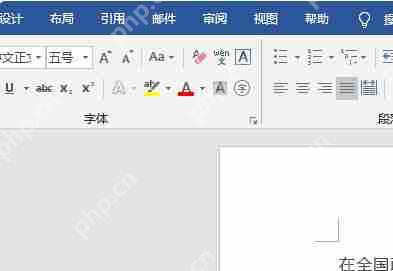
2、需要删除最后一页空白页,首先将鼠标的光标点击到最后一页空白页的段首。
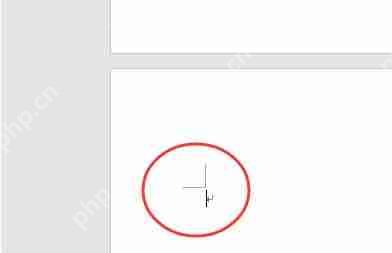
3、之后按下电脑键盘上的“Delete”按键。
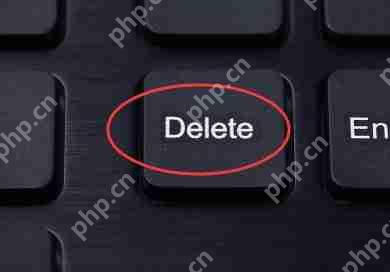
4、点击“Delete”键之后,之前在最后一页的光标就自动移动到上一页了,最后一页也删除了。
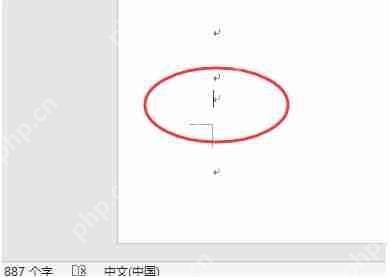
以上就是word文档后面多一页空白页怎么删除?的详细内容,更多请关注php中文网其它相关文章!

全网最新最细最实用WPS零基础入门到精通全套教程!带你真正掌握WPS办公! 内含Excel基础操作、函数设计、数据透视表等




Copyright 2014-2025 https://www.php.cn/ All Rights Reserved | php.cn | 湘ICP备2023035733号